- Tulis rumus =IF(logical_test,value_if_true,value_if_false)
- Logical test adalah pernyataan logika yang akan diuji
- Value_if_true adalah hasil jika pernyataan logika benar atau true
- Value_if_false adalah hasil jika pernyataan logika salah atau false
Rumus IF di Microsoft Excel dan Contoh Penggunaannya
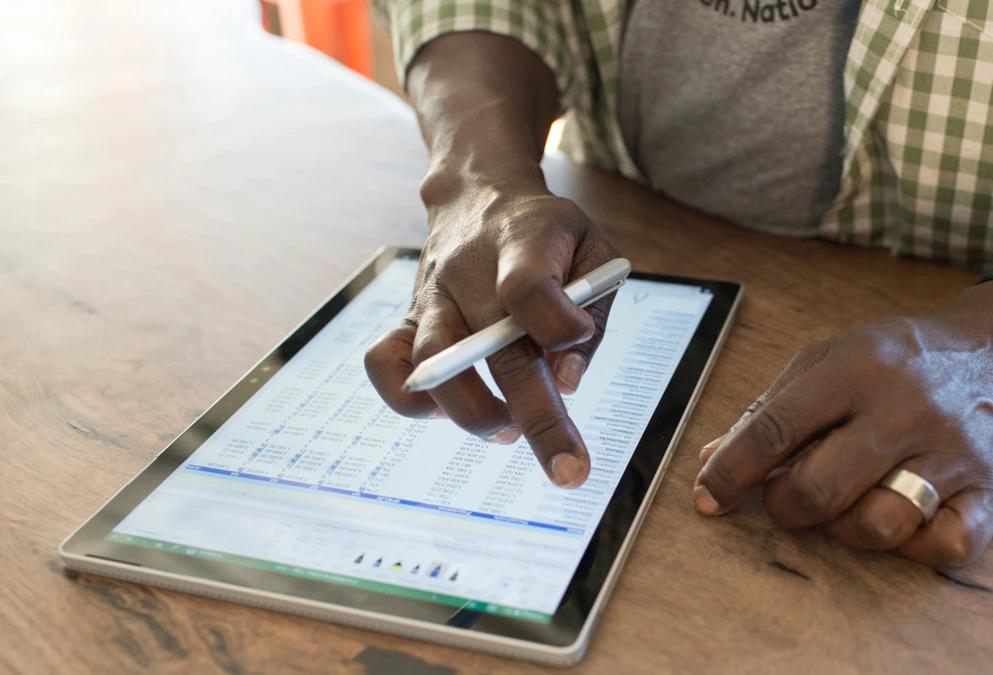
Penghitungan sebuah data, analisis, hingga pengaturan bisa dilakukan secara praktis dengan Microsoft Excel. Aplikasi ini memiliki banyak rumus yang dapat mempermudah pekerjaan dengan menggunakan sistem spreadsheet.
Dalam Microsoft Excel, kita bahkan dapat menerapkan fungsi logika untuk mendapatkan beberapa kemungkinan yang mengacu pada kondisi objek. Hal tersebut bisa dilakukan dengan rumus IF. Ingin mengenal rumus IF lebih lanjut? Simak penjelasan berikut.
1. Cara membuat rumus IF di Microsoft Excel
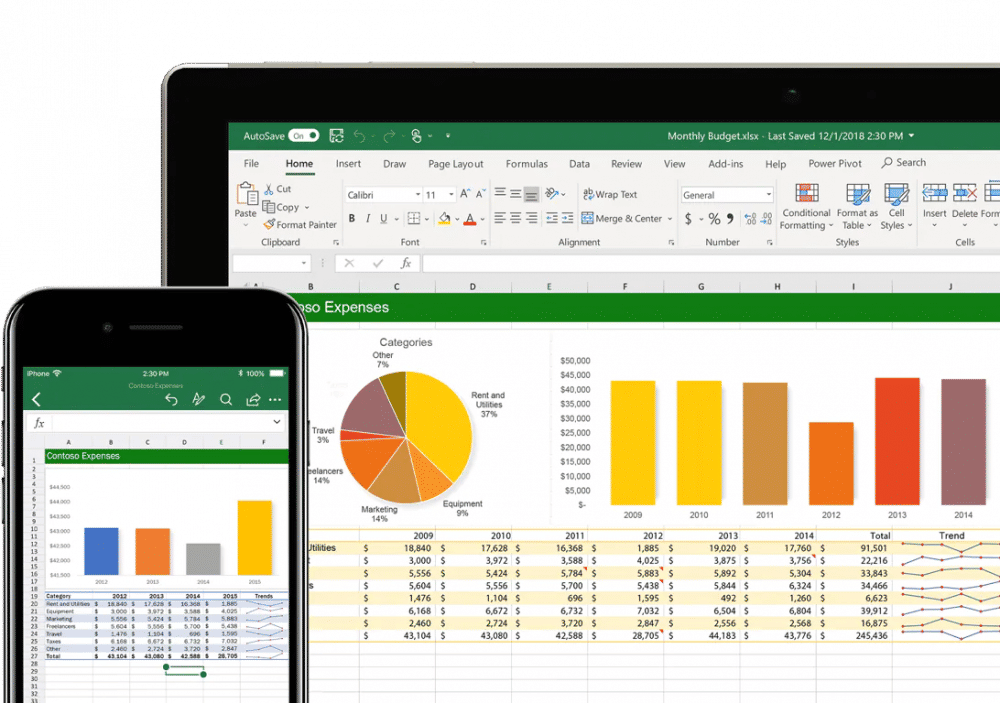
Rumus IF di Microsoft Excel memiliki dua perbandingan, yakni true or false alias benar atau salah. Berikut rumus IF yang dapat digunakan:
Penerapan rumus IF di Microsoft Excel dapat digunakan melalui contoh berikut
=IF(MOD(c4,2)=0,"genap","ganjil")
Excel akan mengecek hasil pembagian sel c4/2. Jika nol, maka akan menampilkan hasil genap. Jika tidak nol, maka menampilkan hasil ganjil.
2. Rumus IF bertingkat di Microsoft Excel
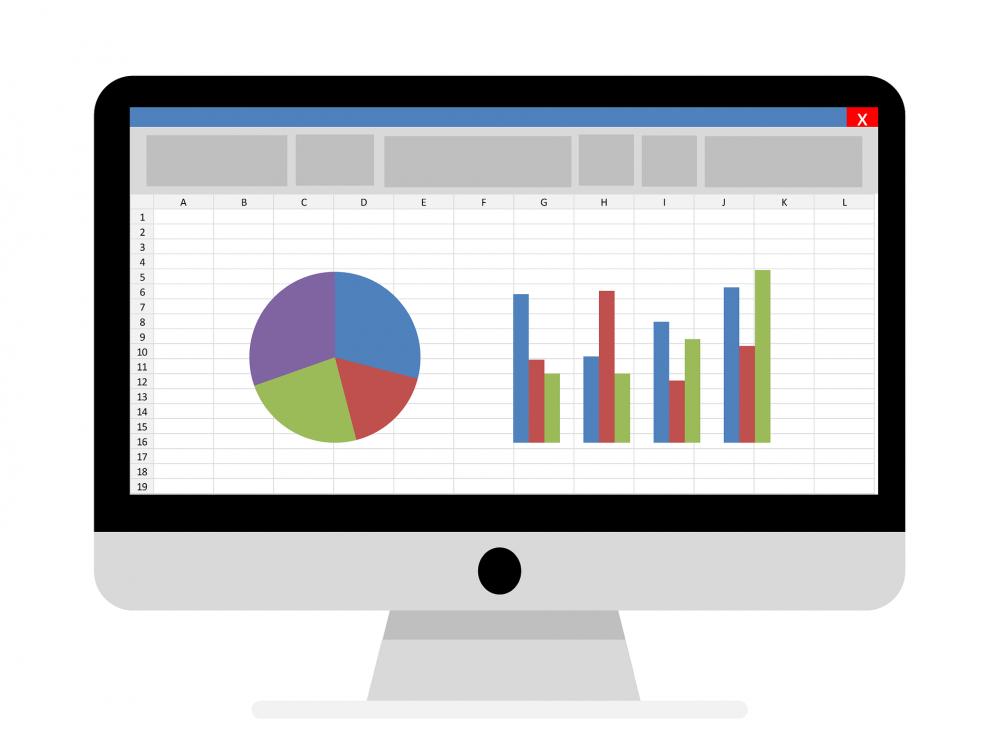
Jika pada rumus IF memiliki dua macam hasil, maka rumus IF bertingkat di Excel dapat membuat lebih dari dua hasil. Berikut ini rumusnya:
Contoh:
=IF(B5>89,"A",IF(B5>70,"B",IF(B5>50,"C","D")))
Hasil rumus tersebut adalah
- Jika nilai sel B5>89 maka akan menghasilkan A
- Jika nilai sel B5>70 maka akan menghasilkan B
- Jika nilai sel B5>50 maka akan menghasilkan nilai C
- Jika nilai sel B5 tidak memenuhi syarat maka menghasilkan nilai D
3. Cara menghitung diskon dengan rumus IF di Microsoft Excel
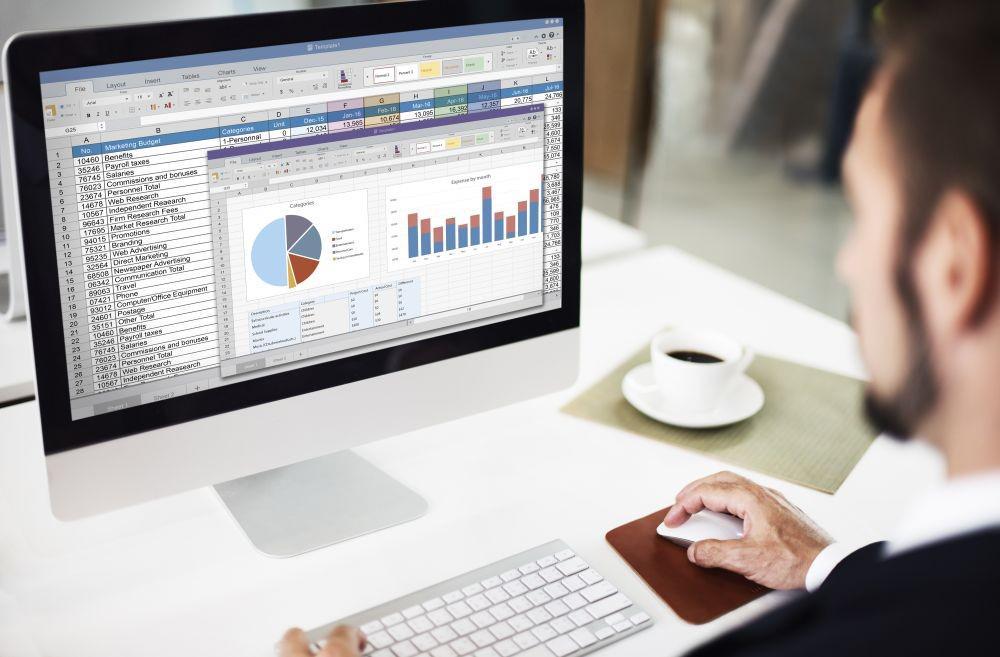
Rumus IF dapat digunakan untuk menghitung diskon, lho. Sebagai contoh, jika harga barang lebih dari Rp2 juta, maka diskon yang diberikan adalah 10 persen. Sedangkan, barang yang harganya di bawah Rp2 juta tidak akan mendapatkan diskon.
Lalu, cara menghitung diskon dengan rumus IF di Microsoft Excel bisa menggunakan rumus
=IF(B2>2000000,B3*10%,0)
Harga meja makan pada rumus tersebut adalah Rp2 juta dengan diskon 10 persen sebesar Rp250 ribu. Maka, harga meja makan menjadi Rp2.250.000.
4. Rumus IF AND di Microsoft Excel

Rumus IF dan AND dapat berfungsi untuk menentukan sebuah argumen logika. Fungsi ini dapat digunakan untuk menganalisis suatu data.
Sebagai contoh, rumus ini dapat menentukan kelulusan siswa sesuai nilai. Misalnya, jika siswa yang nilainya 70 atau lebih maka dinyatakan lulus. Lalu, rumusnya adalah
=IF(AND(C4>=70,D4>=70),"LULUS","TIDAK LULUS")
Artinya, data pada sel C4 dan D4 bernilai 70 atau lebih sehingga dalam kolom akan muncul keterangan "Lulus". Sementara, jika salah satu dari sel C4 dan D4 ada yang memiliki nilai di bawah 70, maka kolom keterangan akan berubah menjadi "Tidak Lulus".
5. Rumus IFS di Microsoft Excel

Terdapat perluasan pada rumus IF, yakni rumus IFS. Rumus ini mengacu pada rumus IF dalam jumlah banyak. Penulisan rumus IFS hanya satu lalu diikuti banyak persyaratan dan perintah dengan bentuk penulisan sebagai berikut.
=IFS(syarat1;perintah1;.......;syarat127;perintah127).
Contoh penerapan rumus IFS adalah dalam konversi nilai ujian dari kisaran 0 sampai 100 dikelompokkan dalam 10 bobot huruf, yaitu E, D, C-, C, C+, B-, B, B+, A-, dan A.Terdapat 10 kelompok angka sebagai aspek logical-test dan perintah atau nilai jika benar (value_if_true). Berikut contohnya:
=IFS(C9<40;"E";C9<50;"D";C9<55;"C-
";C9<60;"C";C9<65;"C+";C9<70;"B-
";C9<75;"B";c9<80;"B+";C9<85;"A-";TRUE;"A").
Nah, apakah kini kamu sudah mengerti penggunaan rumus IF dalam Microsoft Excel? Rumus ini dapat digunakan untuk melakukan uji logika pada data tertentu. Selain itu, bisa pula dipakai untuk mengolah data berjumlah besar. Semoga bermanfaat!














































